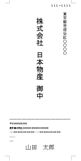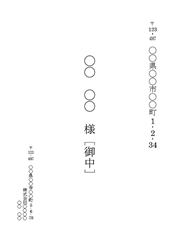封筒 宛名 書き方・印刷(封筒印刷)無料 テンプレート(長形3号・縦書き)01(会社の印鑑証明書を郵送で交付申請する場合)(ワード Word)
封筒印刷(宛名) 無料テンプレート
本テンプレートは、会社等の法人の代表者の印鑑証明書を登記所(具体的には、地方法務局やその支局・出張所)に対して郵送で交付申請する場合において、封筒(長形3号)の表面(宛名書き)の部分を、手書きではなくプリンタで印刷できるようにワードを使用してテンプレート化したものです。
封筒 宛名 書き方・印刷(封筒印刷)テンプレート(長形3号・縦書き)01(ワード Word)(基本)をベースにして作成したタイプです。
会社の印鑑証明書については、所定の申請書を作成して、返信用の郵便切手を貼付した返信用封筒と印鑑カードを同封したうえ、これを郵送することにより交付申請することもできます。
その際、所定の交付申請書(「印鑑証明書交付申請書」といいます)のほか、印鑑カードと切手を貼った返信用封筒も同封し、封筒の適宜の箇所に「印鑑証明書交付申請書在中」と明記したうえ、管轄の法務局へ郵送して行います。
詳細については、次のページを参照してください。
郵送で行うことにより、地方法務局等に出向いて行う場合より、時間・労力を節約することができます。
ただし、その際、郵送にかかる事務自体をできるかぎり簡単に行えるようにしておく必要があります。
郵送事務はきちんとシステム化しておかないと意外と手間がかかるものです。
封筒の宛名書きをPCで印刷して行うことなどもその一環です。
なお、「在中」の箇所ですが、いちおう朱書きとしていますが、黒色でも問題はありません。
また、宛名先の住所と氏名、発信者のフォントサイズ等はお好みに応じて変更してください。
また、レイアウトも空白文字(スペース)や改行(改行数や改行段落のフォントサイズ等)、そして、ページ設定でのページ余白などでお好みに調整してください。
そして、印刷をする際は、ご使用になるプリンタの取扱説明書で、プリンタへの封筒のセットの仕方、すなわち、封筒の面(宛名を印刷する面)を表にするのか裏にするのか、封筒の向きは封筒の底(フラップ(ふた)のない側)を上にするのか下にするのか等を確認してください。
最後に、本テンプレートを使用して、実際に縦書で宛名書き印刷をする際の注意事項についてまとめておきます。
郵便番号や住所に使用する数字と「-」(ハイフン)についてです。
これらの入力には若干工夫が必要となります。
まず、テンプレートにサンプルとして記載してある数字の部分を1文字ずつ削除したうえ、半角で入力してください。
また、「-」(ハイフン)についても半角で入力します。
全角ハイフンでは縦書きにできないからです。
すると、90度傾いた表示となりますが、当該数字を選択したうえ、ワードの拡張書式の「縦中横」という機能を使用すれば、縦書にすることができます。
この「縦中横」というコマンドがある位置は、ワードのバージョンにより異なります。
たとえば、ワード2013では、リボンの「ホーム」タブの「段落」の部分にあります。
場所がわかりづらいかもしれませんが、ネットでたとえば「ワード 縦中横」などで検索すると、すぐに調べることができます。
郵便番号については、「◯◯◯-✕✕✕✕」のうち、まず「◯◯◯」の部分をまとめて選択したうえ、「縦中横」というコマンドを実行します。
それから、「✕✕✕✕」についても同様に行います。
これで、テンプレートの表記どおりの郵便番号を表示することができます。
最初は少し戸惑うかもしれませんが、慣れたらたいしたことはありません。
一度作成しておけば、その後はそれをそのまま繰り返し使用するだけなので便利です。
自分にあった手順さえ確立しておけば、郵便事務をスムーズに行うことができる(心理的負担も少なくなる)ようにできます。
では、会社の印鑑証明書を郵送で交付申請する場合の封筒の書き方の見本・サンプル・雛形・たたき台としてご利用・ご参考にしてください。
現在のページが属するカテゴリ内のページ一覧[全 7 ページ]
現在のページが属するカテゴリのサイトにおける位置づけ